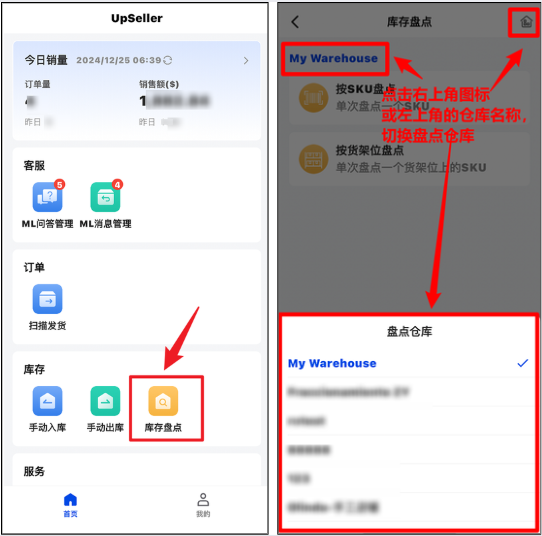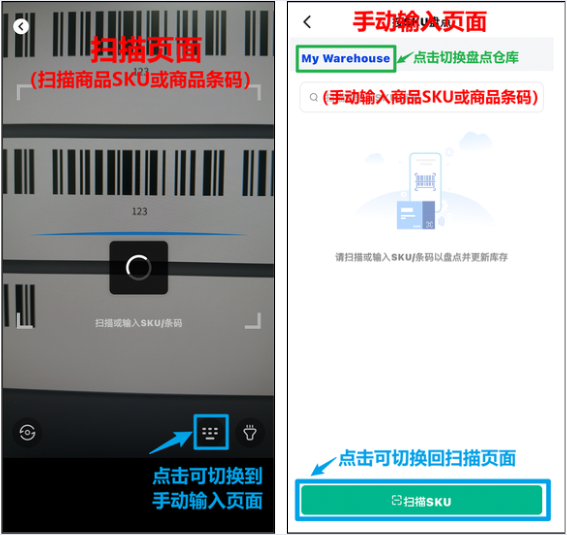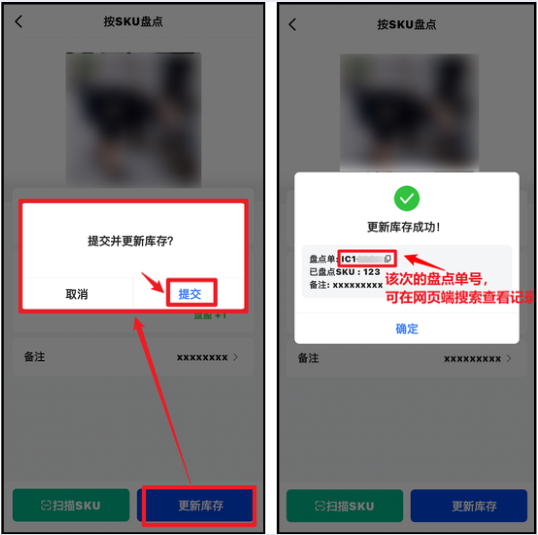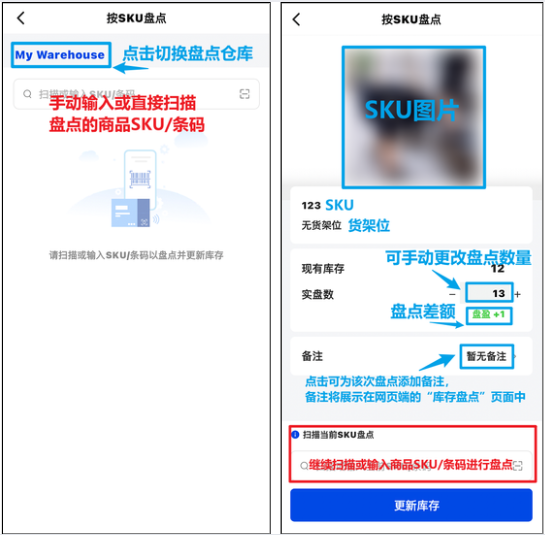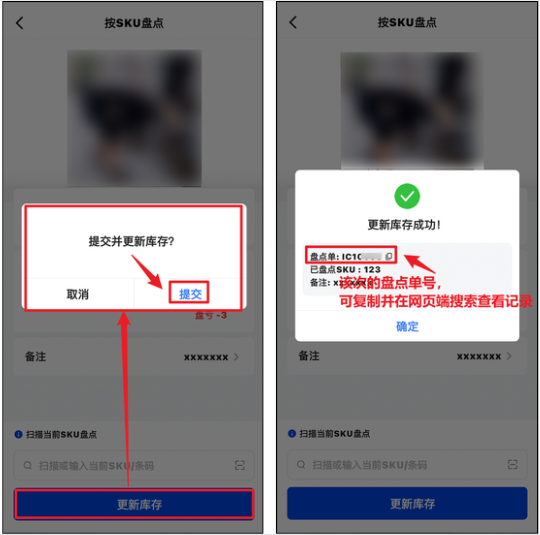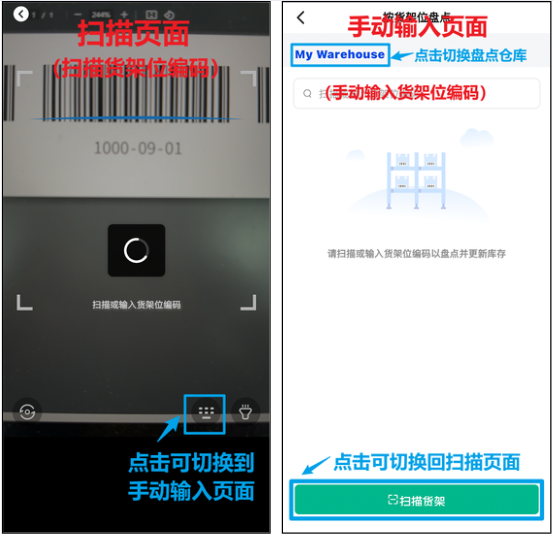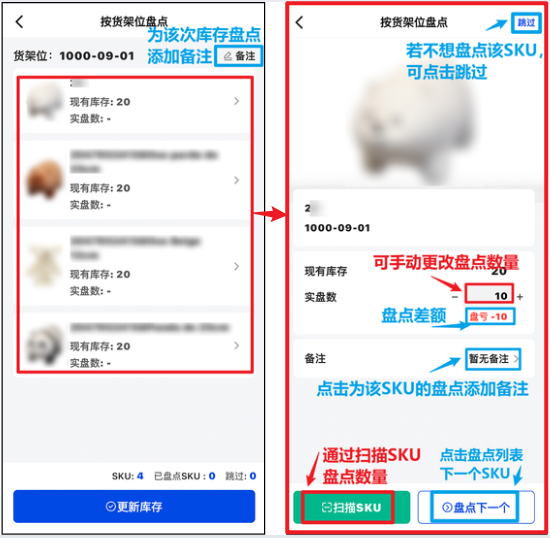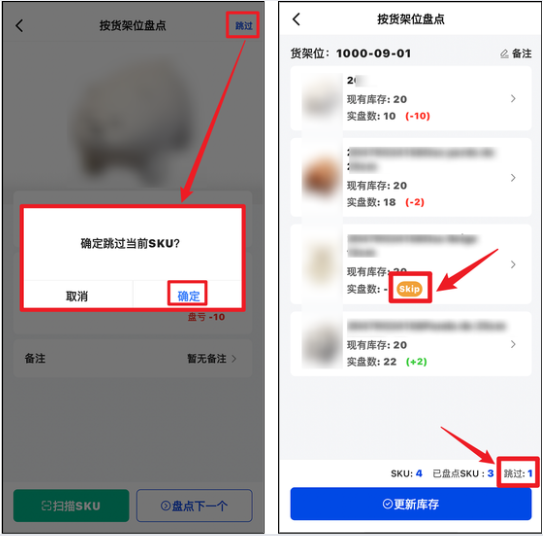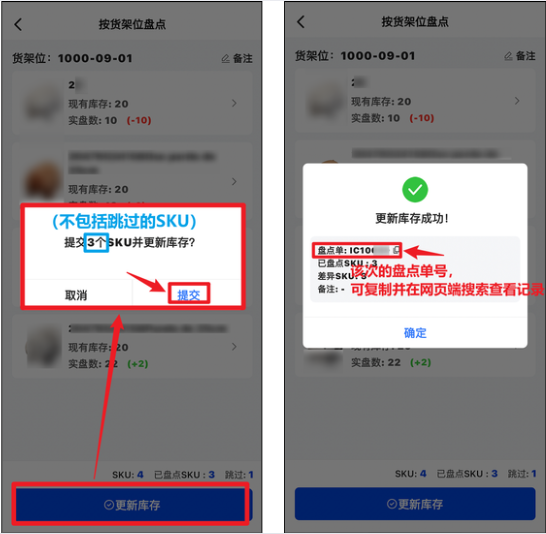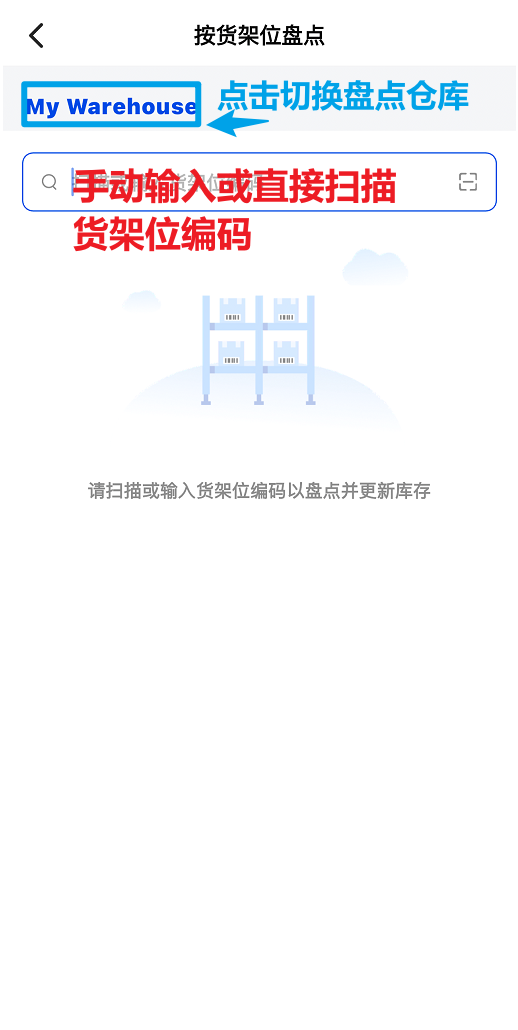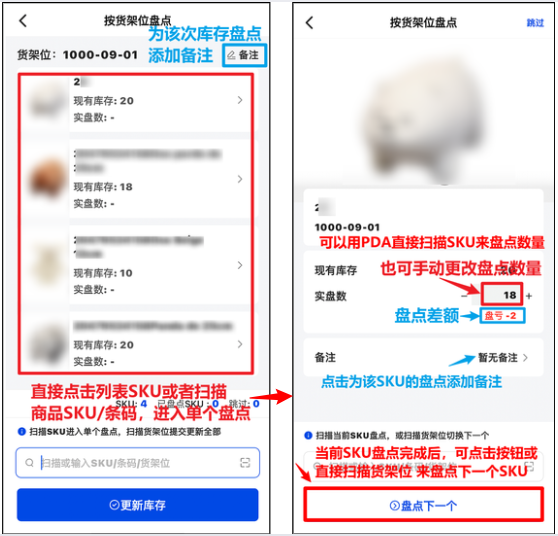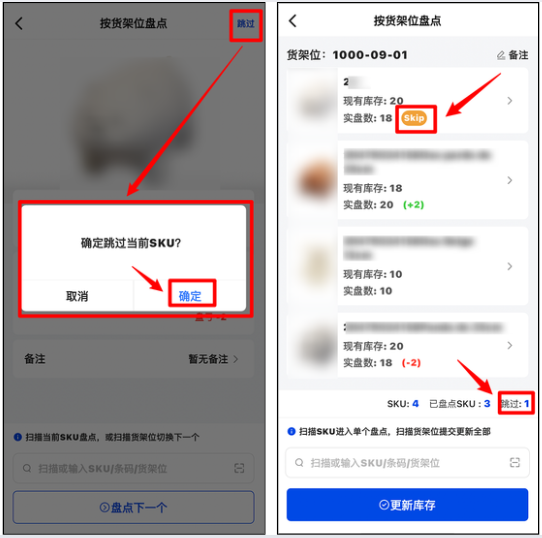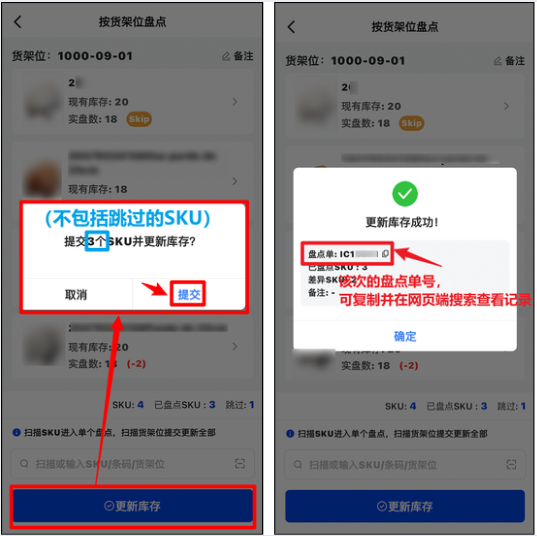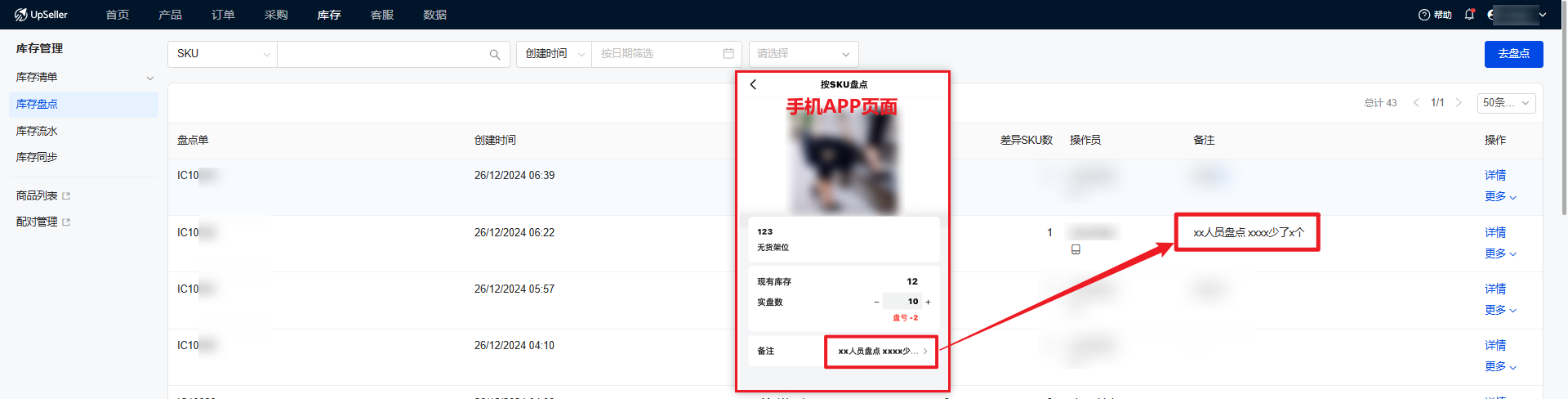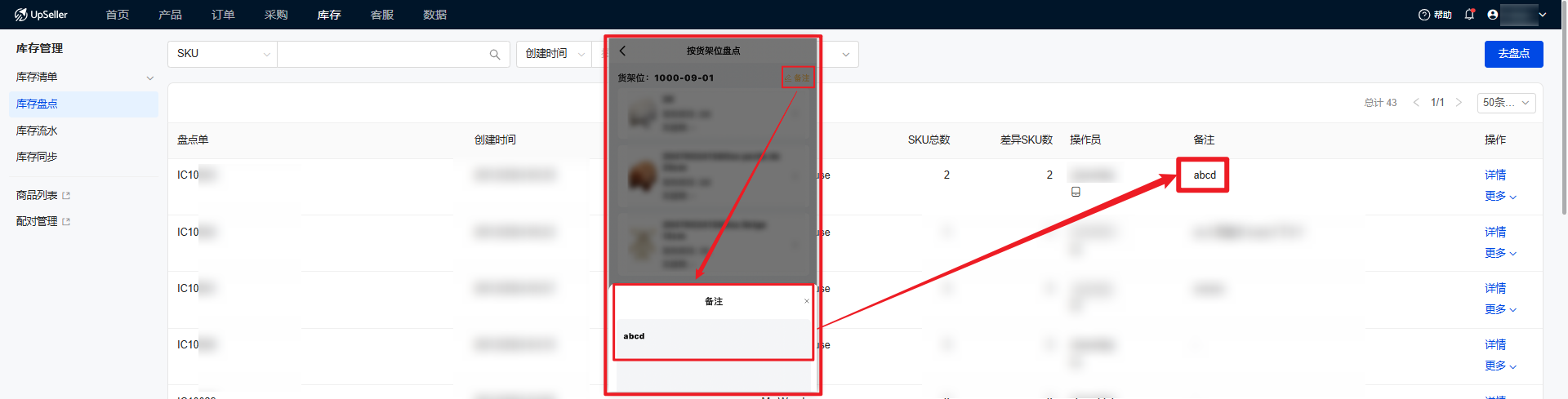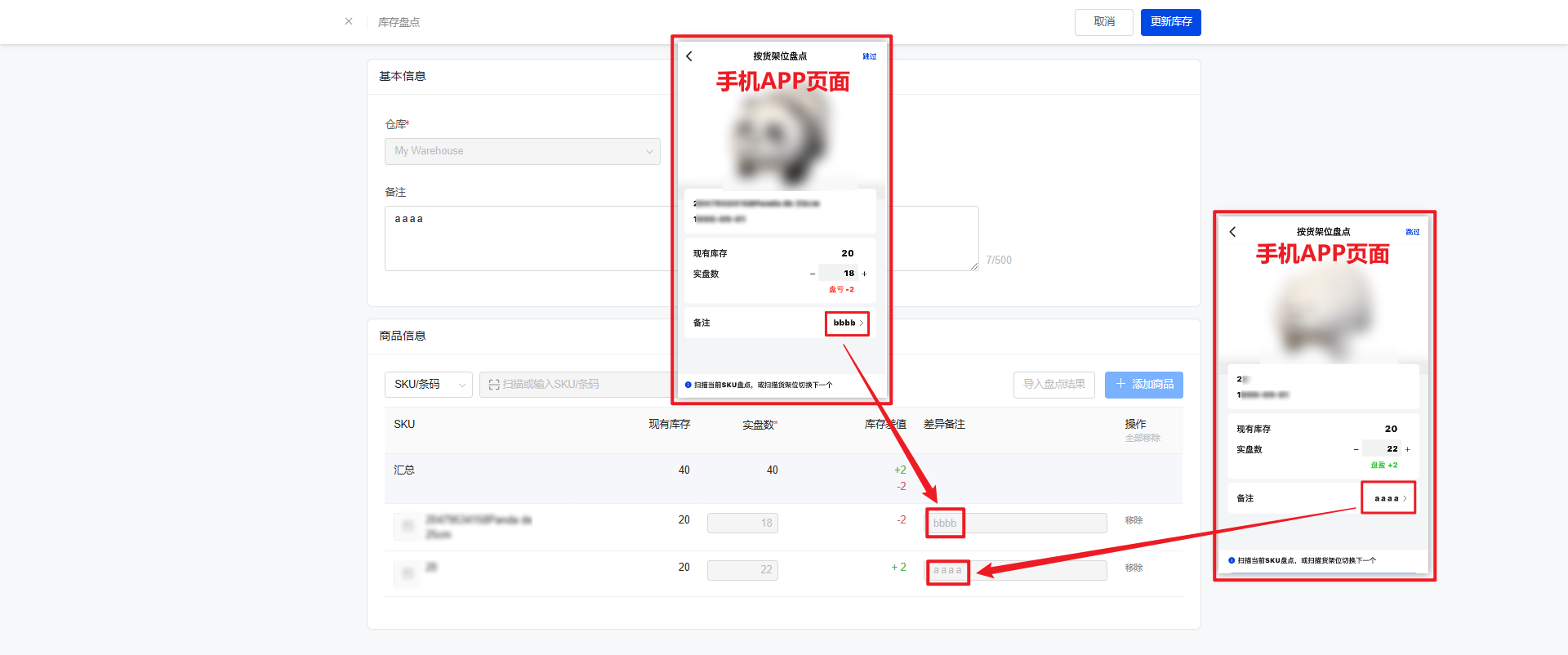APP【库存】库存盘点指南
更新于 2024年12月26日复制链接
一、定义
现支持通过UpSeller移动端APP实现仓库商品的快速盘点,校正UpSeller系统仓库中的库存数,避免库存差异造成超卖等问题
二、注意事项
不支持盘点组合SKU的数量
三、入口
APP库存盘点分为两种模式:
按SKU盘点:以商品为维度,每次盘点一个SKU的数量
按货架位盘点:以货架位为维度, 每次盘点一个货架位上多个SKU数量
四、按SKU盘点操作步骤
手机相机扫描:
1.扫描或输入该次盘点商品的SKU或商品条码
2.扫描/输入成功后,出现该次盘点SKU的详情信息,可手动输入最终盘点数或继续扫描SKU进行盘点。此外,还支持在该页面为该次盘点添加备注
3.盘点数量完毕后,回到SKU盘点详情页,点击“更新库存”
PDA扫描:
1.扫描或输入该次盘点商品的SKU或商品条码。
扫描/输入成功后,出现该次盘点SKU的详情信息,可手动输入最终盘点数或继续扫描SKU进行盘点。此外,还支持在该页面为该次盘点添加备注
3.盘点数量完毕后,点击“更新库存”
五、按货架位盘点操作步骤
手机相机扫描:
1.扫描或输入该次盘点的货架位编码
2.扫描/输入成功后,出现该次盘点的货架位上SKU的库存信息,点击SKU进行盘点。可手动输入最终盘点数或扫描SKU进行盘点。此外,还支持为该次盘点和单个SKU盘点添加备注
若该次盘点不想盘点某个SKU,可以点击右上角的“跳过”。点击后,列表会有黄色的“Skip”标识,且右下角将展示跳过的SKU数
3.盘点数量完毕后,回到SKU盘点详情页,点击“更新库存”
注意:跳过的SKU将不会更新库存
PDA扫描:
1.扫描或输入该次盘点的货架位编码
2.扫描/输入成功后,出现该次盘点的货架位上SKU的库存信息,点击列表SKU或直接扫描商品SKU/条码进行单个盘点。
单个盘点时,可手动输入最终盘点数或扫描SKU进行盘点。盘点完成后,可点击“盘点下一个”的按钮或直接扫描货架位编码来盘点下一个SKU。
此外,还支持为该次盘点和单个SKU盘点添加备注
若该次盘点不想盘点某个SKU,可以点击右上角的“跳过”。点击后,列表会有黄色的“Skip”标识,且右下角将展示跳过的SKU数
3.盘点数量完毕后,回到SKU盘点详情页,点击“更新库存”按钮或扫描货架位编码提交并更新库存
注意:跳过的SKU将不会更新库存
六、常见问答
Q1:在移动端APP库存盘点后,在网页端能看到记录吗?
A1:可以,在【库存】>> 库存盘点 里面,会展示对应的盘点记录,且有移动端的标识。并且同样会在【库存流水】处产生对应的流水记录
Q2:在移动端APP库存盘点时的备注,在网页端的哪里能看到记录?
A2:
按SKU盘点时:
添加的备注将展示在网页端【库存】模块>>库存盘点 页面的“备注”一栏中
按货架位盘点时:
在SKU列表页添加的备注,将展示在网页端【库存】模块>>库存盘点 页面的“备注”一栏
在单个SKU盘点页里添加的备注,需在网页端的盘点详情页内的“差异备注”一栏中查看
上一篇:APP【客服】ML消息管理
下一篇:APP【库存】库存清单
微信客服群
回到顶部